En omfattende gjennomgang av Video Crop-appen (2024)
Enten for profesjonell eller personlig bruk, endring av størrelse sikrer at videoene dine ser best ut i enhver sammenheng. Dykk ned i denne artikkelen, og du vil finne ut hvordan du bruker Videobeskjæringsapp – et verktøy som lar deg fjerne uønskede deler fra videorammen. Det er som å gi videoene dine et personlig preg for den ekstra wow-faktoren fra seerne.
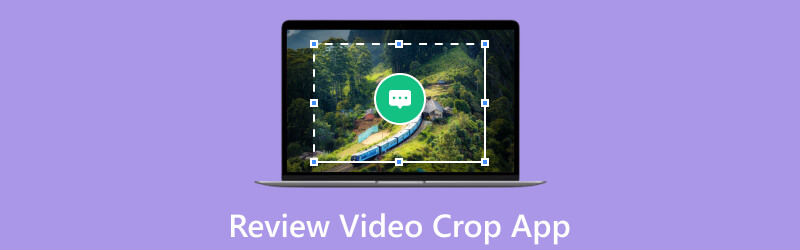
- GUIDELISTE
- Del 1. Hva er videobeskjæring - SquareVideo
- Del 2. Gjennomgå Video Crop - Firkantet video
- Del 3. Hvordan bruke videobeskjæring
- Del 4. Beste Video Cropper Alternativer
- Del 5. Vanlige spørsmål om Video Crop-appen
Del 1. Hva er Video Crop-Square Video
Er du lei av å ta opp videoen på nytt for å få det perfekte forholdet? Si farvel til dette bryet! Video Crop- Square Video er en mobilapplikasjon eller programvare som lar brukere beskjære og endre størrelse på videoer. Denne applikasjonen brukes ofte til videoredigering, og lar brukerne trimme eller eliminere uønskede deler av en video og justere dens dimensjoner. Den kan også tilpasse og optimalisere videoer for spesifikke formål, for eksempel deling av sosiale medier, presentasjoner eller tilpasning av innhold for forskjellige skjermer. Det er som å la deg være sjefen for videoene dine fordi du kan oppnå flere ønskede videoer på fingertuppene. Hold spenningen i gang mens vi tar et dypdykk i funksjonene til Videobeskjæringsapp, og avdekker fordeler og ulemper som er viktige for deg å vite før du bruker dette verktøyet.
Del 2. Gjennomgå Video Crop - Firkantet video
Video Crop-Square Video har et enkelt grensesnitt som er så effektivt at nye brukere kan utforske funksjonene til appens fulle potensial. Beskjæringsfunksjonene til denne appen er veldig nyttige da vi testet appen, spesielt med de tilpassede rammene som er tilgjengelige for bruk for beskjæring, som er en stor tommel opp for tidsbesparelse. I tråd med dette er det enkelt å dele og eksportere den beskårede videoen og kvaliteten som seerne dine helt sikkert vil elske.
Plattform: iOS og Android
Opptreden: Appen kan dekke de grunnleggende behovene for å beskjære videoer egnet for enkle og personlige formål.
Pris: Gratis
- Eksportere videoer med tre kvalitetsalternativer, som er 480p, 720p og 1080p.
- Utgangsvideoen har ikke noe vannmerke.
- Noen eksporterte videoer har ingen lyd.
Utgangsvideoen har en tendens til å ha problemer med svart skjerm, spesielt for lengre varighet.
Del 3. Hvordan bruke videobeskjæring
Nå som du har oppdaget hva du bør vite om Video Crop - Square Video. Det skal hjelpe deg å redigere videoen din raskt og enkelt. Nedenfor er veiledningen for å beskjære videoer ved hjelp av dette verktøyet.
Åpne appen, og velg deretter videoene du vil jobbe med.
Du kan velge fra de tilgjengelige rammene fra grensesnittet nedenfor.
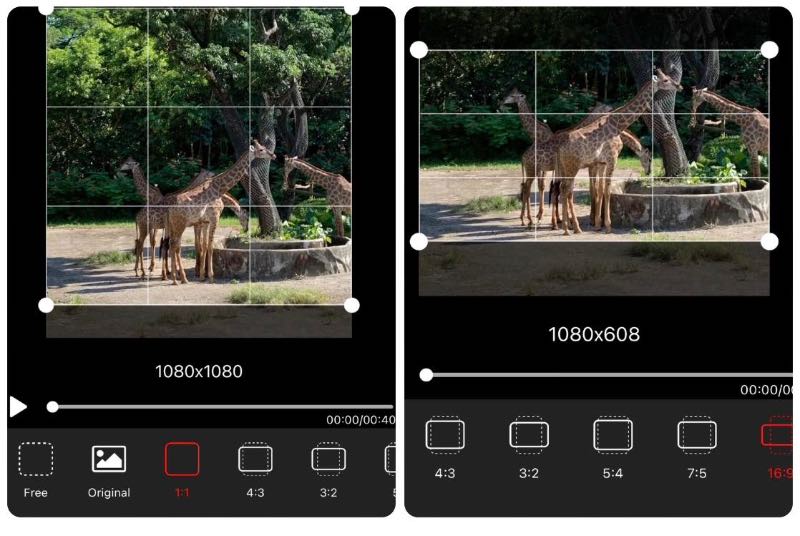
Når du har valgt de ønskede rammer, flytter du rammene for å beholde området du ønsker.
Klikk Eksport for å behandle arbeidet ditt, dobbeltsjekk det på filene dine nå.
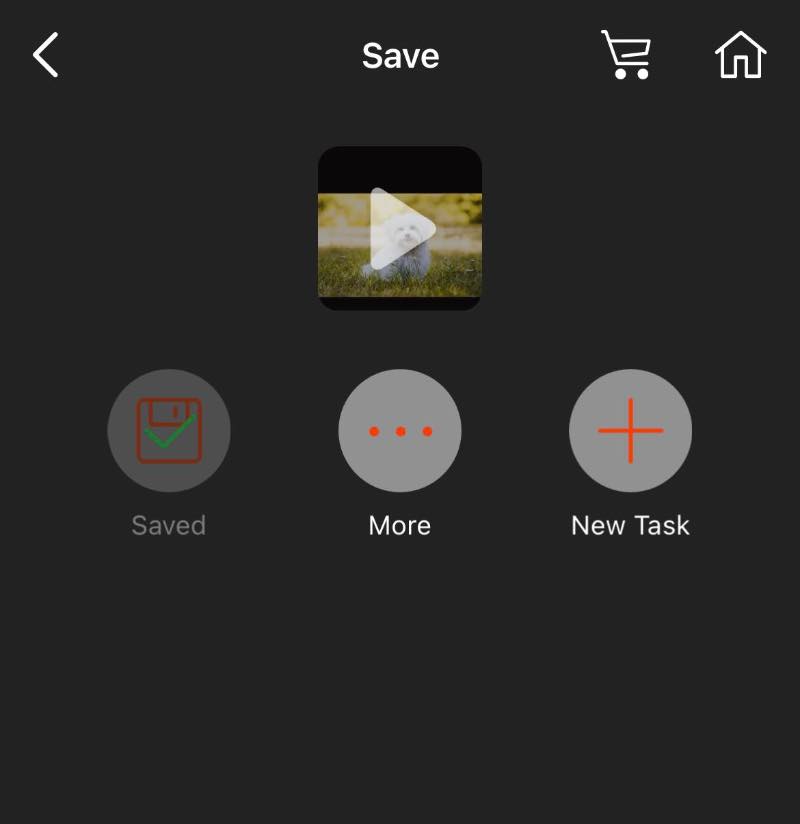
Der går du; det er enkle trinn å følge ved å bruke dette verktøyet. Nedenfor er de alternative måtene å beskjære videoen din på sitt beste!
Del 4. Beste Video Cropper Alternativer
Metode 1. iPhone Photo App
iPhone er som en rockestjerne i kameraverdenen som gjør hvert klikk til et mesterverk. Bilder-appen på iPhone er et verktøy som lar deg justere størrelsen på videoen. Du kan beskjære videoen til forskjellige former, som kvadratisk eller bredskjerm, og trimme den for å beholde bare de ønskede delene. Dette bidrar til å gjøre videoen mer ubetydelig, slik at den er enklere å dele og laste opp. Nedenfor er en enkel veiledning for hvordan du bruker iPhone-fotoappen din beskjære video.
Start med å åpne Bilder på din iPhone. Deretter velger du videoen du må jobbe med.
Velg Redigere knappen øverst til høyre. Deretter vises tidslinjen nederst i videoen når den åpnes. Easy peasy, ikke sant?
Du kan justere størrelsen på iPhone-videoen ved å klikke på Avling og bruk fingeren til å omforme eller beskjære videoen.
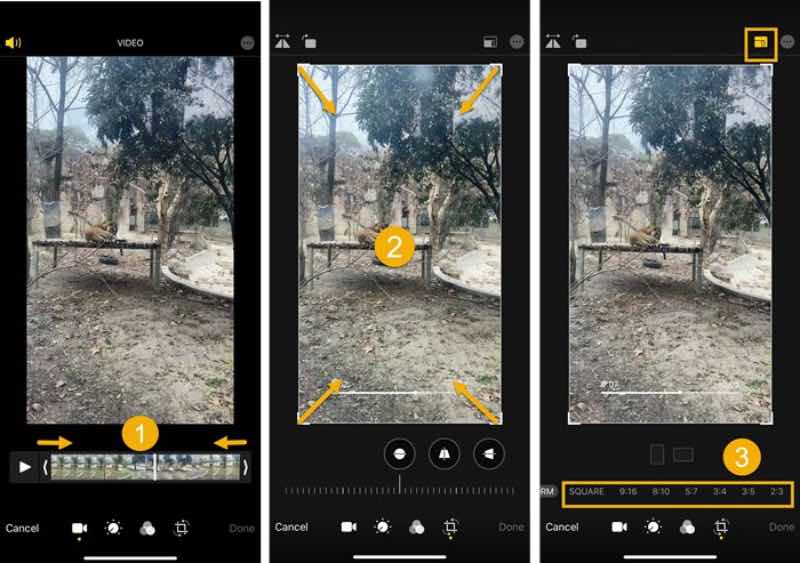
Til slutt kan du nå klikke Ferdig for å lagre endringene.
Der har du det! Du kan følge disse trinnene for å endre størrelsen på videoene dine kun med iPhone. Enkelt som en plett. Så fortsett og forbedre innholdet ditt umiddelbart uten problemer.
Metode 2. iMovie
Et annet verktøy designet for å beskjære videoer ble laget av Apple, Inc. Med et brukervennlig grensesnitt og en rekke verktøy for å lage og redigere videoer, er iMovie også en annen beste gratis videobeskjæringsapp tilgjengelig på iOS som er beregnet for brukere av macOS og iOS-enheter. Gitt sin tilgjengelighet og brukervennlighet er iMovie et populært valg for enkeltpersoner som trenger å redigere videoer på Apple-enhetene sine raskt, og det er også nyttig for innholdsskapere og amatørvideoredigerere. Instruksjonene nedenfor vil veilede deg i å endre størrelsen på videoen din ved å bruke dine pålitelige Apple-enheter. Følg trinnene nedenfor for å beskjære videoer i iMovie.
Lansering iMovie og trykk på plussknappen som sier Opprett ny.
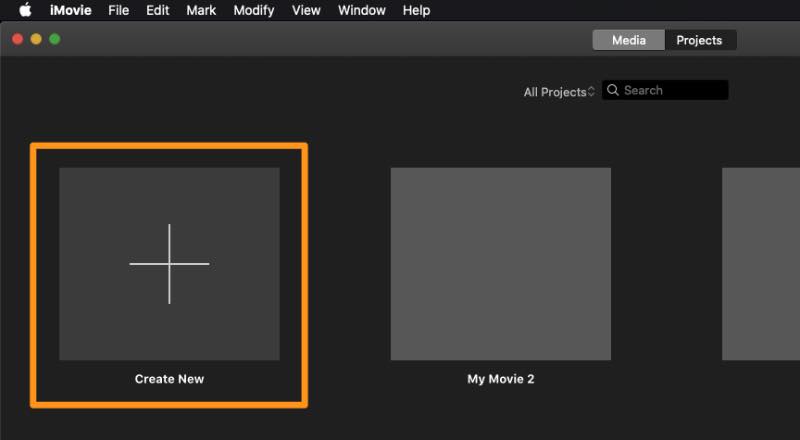
Velg nå Film fra utvalget som faller ned. Velg deretter videoen du vil beskjære etter å ha klikket på Importer media-knappen. Det er enkelt.
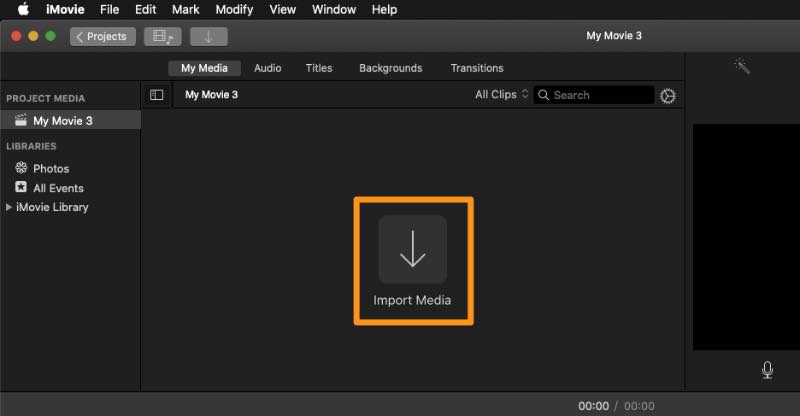
Klikk på Beskjæringsknappen på verktøylinjen over spilleren for å begynne å beskjære videoen. Deretter vil en beskjæringsknapp dukke opp øverst.
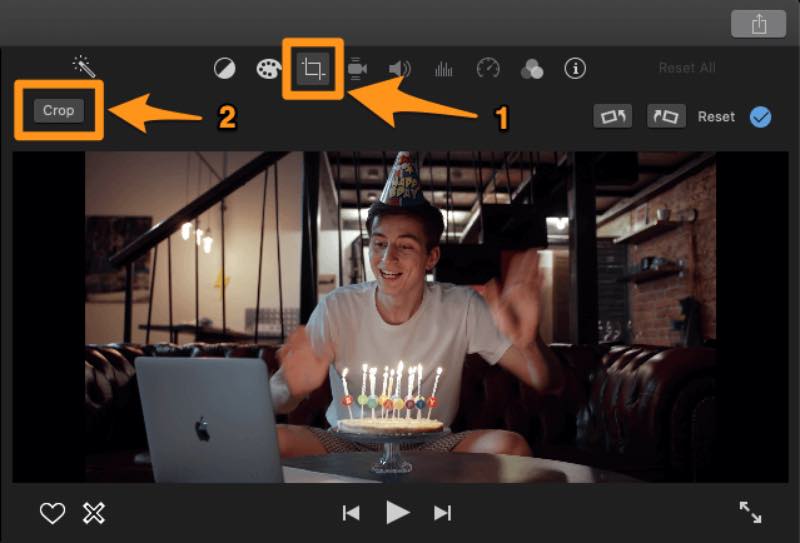
Til slutt klikker og drar du et av håndtakene for å velge ønsket beskjæringsområde. Lagre deretter endringene ved å klikke på det blå merket øverst til høyre.
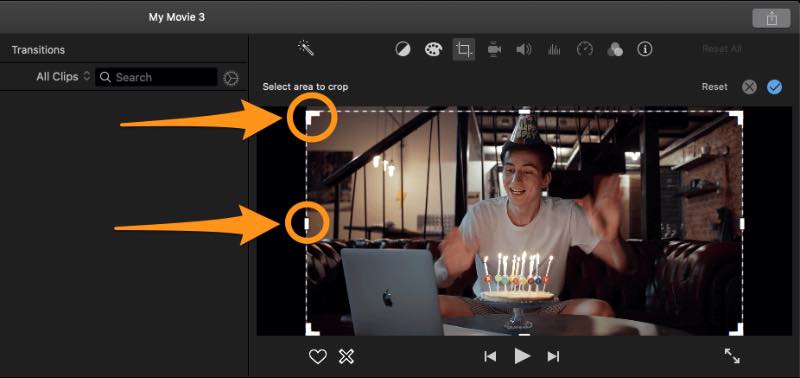
Der går du, den beste videobeskjæringsappen på iPhone som vil hjelpe deg med å heve ferdighetene dine. Imidlertid kan dette bare være for noen. Hva med de Android- og Windows-brukerne? Betyr det at de må kjøpe Apple-enheter? La oss gjøre ting enkelt! Vi har funnet den beste gratis videobeskjæringsappen som forenkler alt. Fortsett å lese for å oppdage det beste blant disse alternativene.
Bonustips: Best Video Cropper for Desktop - Arkthinker Video Converter Ultimate
De to første metodene er de mest populære appene som du enkelt kan laste ned på iPhone. Derfor kommer her et bonustips fra oss som ikke krever at du laster ned noe på din iPhone fordi du kan besøke Safari og se etter dette fantastiske verktøyet på nettet; det er en plass- og tidsbesparelse. Vi introduserer den beste Video Cropper for deg å bruke enkelt som et alternativ, ArkThinker Video Converter Ultimate. Det er ditt beste valg for beskjæring av videoer, og her er grunnen. For det første er dette verktøyet tilgjengelig online, slik at du kan bruke dets avanserte funksjoner uten å kjøpe noe; selv om tekniske ting ikke er din greie, ingen bekymringer! Dette verktøyet har superenkle trinn-for-trinn-instruksjoner for å beskjære en video som en proff. Her er de enkle trinnene for å bruke verktøyet raskt og enkelt:
Først, få den fantastiske Arkthinker Video Converter Ultimate fra den offisielle nettsiden. Etter det, velg Installere for å starte den på din MacBook eller Windows-datamaskin.
Klikk på Verktøykasse ikonet øverst i hjørnet for å få tilgang til det når nedlastingen er fullført. Velg Video Cropper derfra.
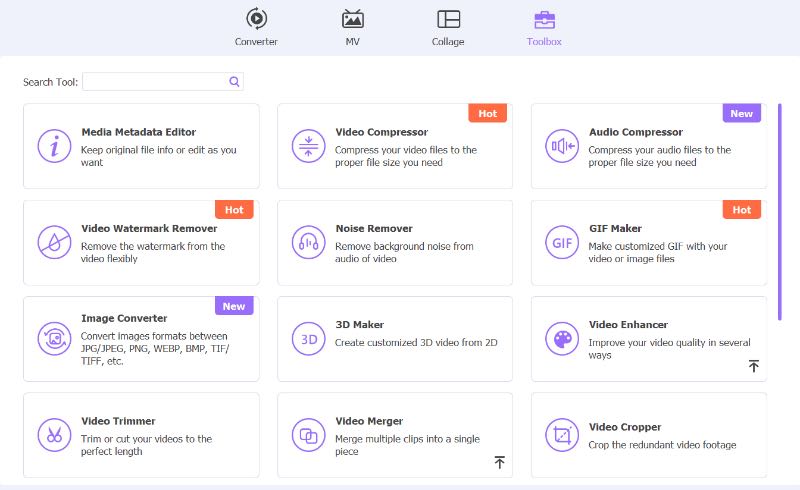
Deretter klikker du på Pluss-knappen for å inkludere videoen du ønsker å redigere. Dra og juster beskjæringsområdet for å lagre scenene du liker fra filmen. Enkelt som en plett, ikke sant?
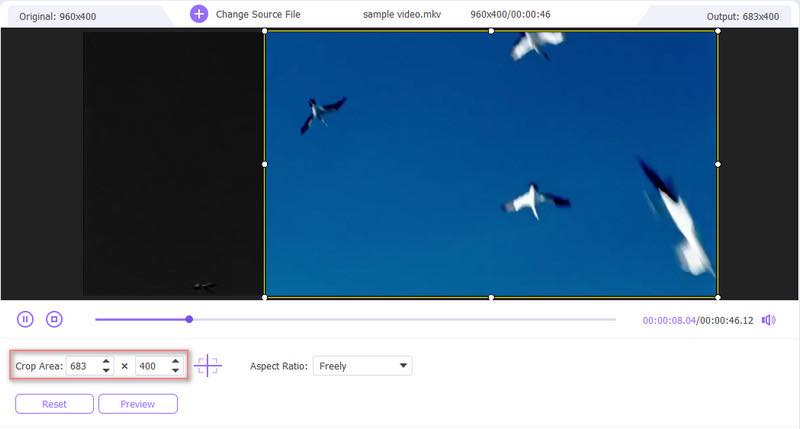
For å se hvor fantastisk det ferdige produktet er, klikk på forhåndsvisningen som ligger rett under videoen. Hvis du er fornøyd med resultatet, velg Eksport etter det.
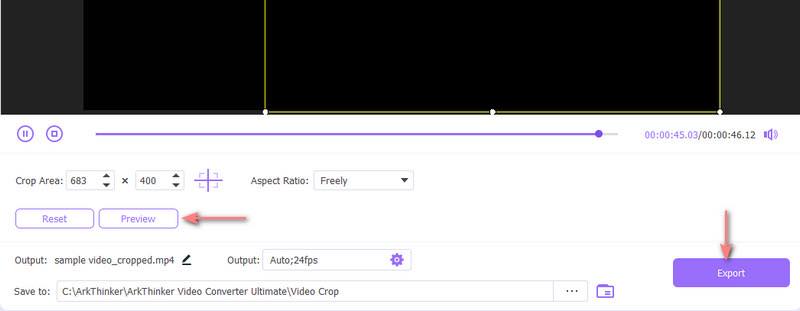
Del 5. Vanlige spørsmål om Video Crop-appen
Er Video Crop-appen gratis?
Ja, det er det. Du kan laste ned denne appen gratis fra Google Play Store. Men den inneholder annonser.
Støtter Video Crop-appen iOS-enheter?
Ja det gjør det. Bare søk denne appen i App Store, så finner du ønsket resultat. iOS-versjonen kommer også uten kostnad.
Kan jeg bruke Video Crop-appen til å endre størrelse på videoer for Instagram?
Ja det kan du. Denne cropper-appen tilbyr forskjellige videostørrelser som er designet spesielt for sosiale medieplattformer, inkludert X (tidligere Twitter), IG og Facebook.
Konklusjon
Denne artikkelen dekker alt du trenger å vite om Video Crop- Square Video – fra de viktigste funksjonene og fordeler og ulemper. De Arkthinker Video Converter Ultimate snakker om navnet sitt som det 'ultimate' verktøyet som et videobeskjæringsapp alternativ som lar deg redigere videoene dine uten en Apple-enhet.
Hva synes du om dette innlegget? Klikk for å rangere dette innlegget.
Utmerket
Vurdering: 4.9 / 5 (basert på 385 stemmer)
Finn flere løsninger
Usammenlignbare metoder for å beskjære MP4-videoer effektivt Hvordan beskjære AVI-filer ved å bruke online og offline videoklippere Endre videoaspektforhold på datamaskin og nett [Tutorial] Topp 8 online videoklippere for å enkelt endre sideforhold Den enkleste måten å beskjære MPEG-filer gratis som du bør prøve Utnytt Clideo Video Cropper: En omfattende guide til beskjæring av videoRelative artikler
- Redigere video
- Hvordan lage en kort video lengre med 3 forskjellige metoder
- Sløyfe en video på iPhone, iPad, Android-telefon og datamaskin
- Gratis programvare for videoredigering – 7 beste gratis videoredigeringsapper
- 3 TikTok Watermark Remover-apper for å fjerne TikTok Watermark
- Videofilter – Hvordan legge til og sette et filter på en video 2024
- Slik bremser du en video og lager slow motion-video 2024
- Del den store videofilen din med 3 beste filmtrimmere 2024
- Hvordan legge til vannmerke til video på forskjellige enheter 2024
- 5 beste MP4-kompressorer for å redusere videofilstørrelsen 2024
- Detaljert veiledning om hvordan du bremser en video på Snapchat 2024



